현재 국내에 있는 다양한 은행 종류 중에 '농협은행'을 이용하고 계신 분들이 있을꺼에요. 이때 이런 농협은행 같은 경우, 직접 은행에 '방문'해서 업무를 볼 수도 있지만, 꼭 굳이 은행을 가지 않더라도 '인터넷뱅킹'을 통해서 업무를 볼 수도 있는데요. 이런 인터넷뱅킹을 이용하기 위해선, 기본적으로 그 은행과 관련된 '공인인증서(공동인증서)'를 가지고 있어야 됩니다. 그때 이것이 없는 분들은 그 은행의 '공인인증센터' 페이지에서 이것을 새롭게 발급해야 되는데요. 이때 이런 농협 공인인증센터 페이지를 어떤 식으로 들어가는지 모르는 분들을 위해, 지금부터 농협 공인인증센터를 이용하는 방법에 대해 알아보도록 하겠습니다.

이 페이지는 NH농협 인터넷뱅킹 홈페이지(바로가기)에서 이용할 수 있습니다. 검색을 통해 이곳에 들어오게 되면, 초반에 이런 식에 기본 화면이 보이는데요. 여기서 다른 것 말고 '왼쪽 위'에 있는 '인증센터' 버튼을 클릭해보시길 바랍니다.

그리고 나면 이렇게 공인인증센터 페이지로 넘어가게 되는데요. 인증센터 페이지엔 이렇게 농협 (공인)인증서 관련된 여러가지 메뉴들이 구분되어 있습니다. 이곳엔 크게 nh 모바일 인증서, 금융인증서, 공동인증서 3가지 종류의 인증서가 있는데요. 이 중에 본인이 발급하고 싶은 인증서 옆에 있는 '인증서 발급' 버튼을 클릭하면 인증서를 발급할 수 있습니다.

전 이 중에서 '금융인증서 발급'을 한번 눌러봤습니다. 이를 누르고 나면, 이렇게 6단계에 걸쳐서 인증서를 발급하게 되는데요. 우선 초반엔 이렇게 본인의 인터넷 뱅킹 ID, 주민번호를 적게 되어 있습니다. 이 두가지 사항을 적고 아래에 있는 '확인' 버튼을 누르면, 그 다음부터 본인 계좌번호, 보안카드 정보 등을 적게 될 꺼에요.

또 이곳엔 인증서 '발급' 말고도 본인이 이미 발급한 인증서를 '폐기'하거나, 다른 저장장치에 '복사' 할 수도 있는데요. 전 그 중에서 '인증서 복사' 버튼을 클릭해봤습니다. 보면 이렇게 PC -> 스마트폰 혹은 스마트폰 -> PC로 인증서를 내보내거나 가져올 수 있어요. 중간에 있는 5가지 내용 중에 본인 상황에 맞는 것을 클릭하고 인증서 복사를 진행해보세요.

그리고 이것 말고도 이곳에선 'OTP' 관련 내용 역시 이용할 수 있는데요. 이곳에서 'OTP'를 새롭게 등록하거나, 시간 등을 재설정 할 수 있습니다. 기타 인터넷뱅킹 서비스를 오랫동안 이용하지 않은 분들 중에 인터넷 뱅킹을 다시 사용할 수 있도록 하는 '이용 등록' 서비스 역시 이용할 수 있어요.
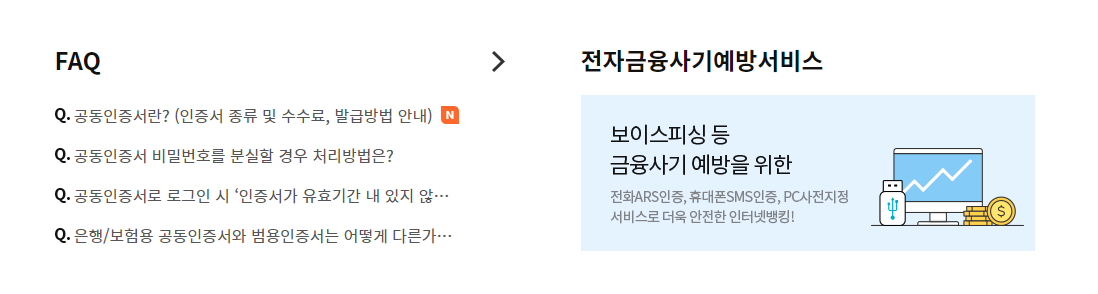
마지막으로 맨 아래쪽에 보면, 'FAQ'라고 해서 공동 인증서, 범용인증서 같은 다양한 인증서를 사용하는 방법이나, 인증서 발급, 재발급, 폐지를 할때 생길 수 있는 문제 관련된 질문들이 있습니다. 혹시 인증서 관련해서 문제가 생겼을땐 이 내용을 참고해서 문제를 해결해보시길 바래요.




최근댓글